Convertir ANYDESK en MKV
Comment convertir les enregistrements Anydesk au format MKV à l'aide de HandBrake ou VLC Media Player pour un stockage vidéo de haute qualité.
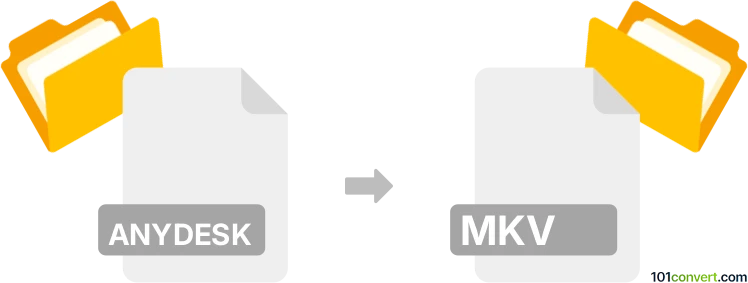
Comment convertir anydesk en fichier mkv
- Vidéo
- Aucune note pour l'instant.
En termes simples, il est impossible de convertir directement ANYDESK en MKV.
Ainsi, il n'existe pas de convertisseur dit anydesk en mkv ni de convertisseur en ligne gratuit. Convertisseur anydesk en .mkv à trouver.
101convert.com assistant bot
2 sem.
Comprendre les formats de fichiers Anydesk et MKV
Anydesk est une application de bureau à distance populaire qui permet aux utilisateurs de se connecter à et de contrôler un ordinateur à partir d'un emplacement distant. Elle est principalement utilisée pour le support à distance, la collaboration en ligne, et l'accès à des fichiers et applications sur une machine distante. Anydesk n'a pas de format de fichier spécifique pour enregistrer des sessions ou des enregistrements, mais il peut enregistrer des sessions dans un format vidéo.
MKV (Matroska Video) est un format conteneur multimédia qui peut contenir un nombre illimité de pistes vidéo, audio, image ou sous-titre dans un seul fichier. Il est largement utilisé pour stocker du contenu vidéo de haute qualité et est compatible avec de nombreux lecteurs multimédia et appareils.
Convertir les enregistrements Anydesk en MKV
Pour convertir des enregistrements Anydesk en MKV, vous devez d'abord vous assurer que votre session Anydesk est enregistrée dans un format vidéo qui peut être converti, tel que MP4 ou AVI. Une fois que vous avez l'enregistrement, vous pouvez utiliser un convertisseur vidéo pour changer le format en MKV.
Meilleur logiciel pour convertir en MKV
Une des meilleures options de logiciel pour convertir des fichiers vidéo en MKV est HandBrake. HandBrake est un transcodeur vidéo gratuit et open-source qui prend en charge une large gamme de formats, y compris MKV.
Pour convertir votre enregistrement Anydesk en MKV avec HandBrake, suivez ces étapes :
- Ouvrez HandBrake et cliquez sur File pour sélectionner votre enregistrement Anydesk.
- Choisissez le format MKV dans le menu déroulant Format.
- Ajustez les paramètres supplémentaires si nécessaire, tels que la qualité vidéo ou les pistes audio.
- Cliquez sur Start pour commencer le processus de conversion.
Une autre excellente option est VLC Media Player, qui prend également en charge la conversion vidéo au format MKV. Pour utiliser VLC pour la conversion :
- Ouvrez VLC et allez à Media → Convert/Save.
- Ajoutez votre fichier d'enregistrement Anydesk et cliquez sur Convert/Save.
- Sélectionnez MKV comme format de sortie et choisissez un fichier de destination.
- Cliquez sur Start pour convertir le fichier.
Remarque : cet enregistrement de conversion anydesk vers mkv est incomplet, doit être vérifié et peut contenir des inexactitudes. Veuillez voter ci-dessous pour savoir si vous avez trouvé ces informations utiles ou non.